答案:可通过设置打开、修改或工作表编辑密码保护Excel文件。先在“文件-信息-用密码加密”中设置打开密码;在“另存为-工具-常规选项”中设置修改密码;通过“审阅-保护工作表”限制编辑区域;取消密码需先输入原密码,再按路径删除密码并保存。
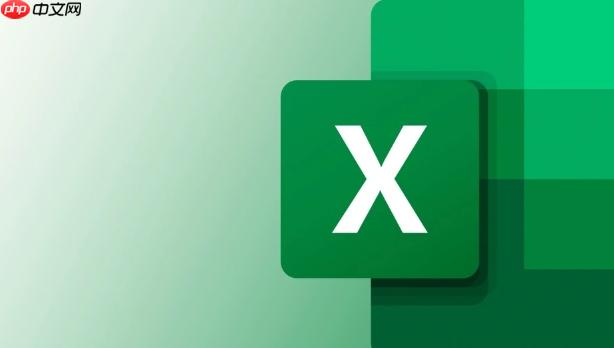
如果您希望保护Excel文件中的敏感数据或防止他人随意修改工作表内容,可以通过设置密码来增强安全性。以下是为Excel文件或工作表设置打开和修改密码的具体方法:
设置打开密码后,用户在打开文件时必须输入正确密码,否则无法查看文件内容。此方法适用于保护整个文件的机密性。
1、打开需要加密的Excel文件,点击左上角的文件选项。
2、选择信息,然后点击保护工作簿下拉菜单中的用密码进行加密。
3、在弹出的对话框中输入您想要设置的密码,点击确定。
4、系统会要求您再次输入密码以确认,请重新输入相同的密码并点击确定。
5、保存文件后,下次打开该文件时即会提示输入密码。
设置修改密码可以允许他人以只读方式打开文件,若要编辑则需输入密码。这样既能共享信息,又能控制编辑权限。
1、打开Excel文件,点击文件,选择另存为。
2、在保存对话框中,点击右下角的工具按钮(位于“保存”按钮旁边的小箭头),选择常规选项。
3、在弹出窗口中找到“建议只读”选项,勾选后在“修改权限密码”栏输入密码。
4、点击确定并再次确认密码。
5、保存文件后,其他人打开时将默认处于只读模式,若要编辑必须输入修改密码。
当您只想保护特定工作表中的某些区域不被修改时,可使用工作表保护功能,并通过密码控制编辑权限。
1、打开目标工作表,点击顶部菜单栏的审阅选项卡。
2、点击保护工作表按钮。
3、在弹出的对话框中输入保护密码,并根据需要勾选允许用户执行的操作(如选择单元格、格式化等)。
4、点击确定后再次输入密码确认。
5、完成设置后,未输入密码将无法更改受保护区域的内容或结构。
如需修改或移除已设置的密码,需先使用当前密码解锁文件或工作表,然后按原路径重新设置或清空密码。
1、打开受密码保护的Excel文件或工作表,输入当前密码进入编辑状态。
2、若要取消打开密码,进入文件 → 信息 → 保护工作簿 → 用密码进行加密,删除原有密码并保存。
3、若要取消修改密码,在另存为 → 工具 → 常规选项中删除“修改权限密码”并保存文件。
4、对于受保护的工作表,点击审阅 → 撤销工作表保护,输入原密码后即可关闭保护。
以上就是如何设置excel密码_为Excel文件或工作表设置密码(打开、修改密码)的方法的详细内容,更多请关注php中文网其它相关文章!

全网最新最细最实用WPS零基础入门到精通全套教程!带你真正掌握WPS办公! 内含Excel基础操作、函数设计、数据透视表等

Copyright 2014-2025 https://www.php.cn/ All Rights Reserved | php.cn | 湘ICP备2023035733号